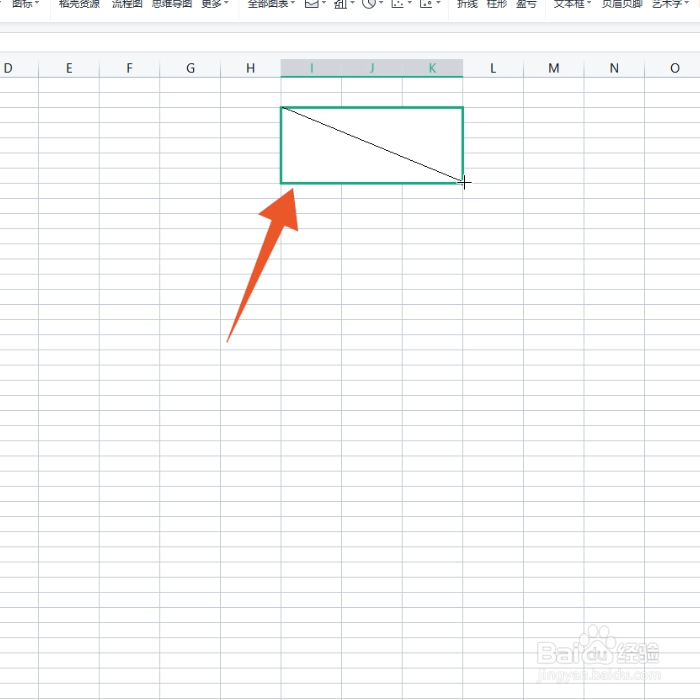wps表格斜线可以通过插入边框、插入斜线表头和插入直线等方法一分为二,本答案介绍了以上提及到的所有方法,Wi荏鱿胫协ndows和Mac电脑操作一致,以下是Windows电脑通过插入边框将wps表格一分为二的步骤说明:

工具/原料
Lenovo天逸510S
Windows10
WPS11.1.0
插入边框
1、右键单击表格进入到wps的界面后鼠标右键单击你要一分为二的表格。
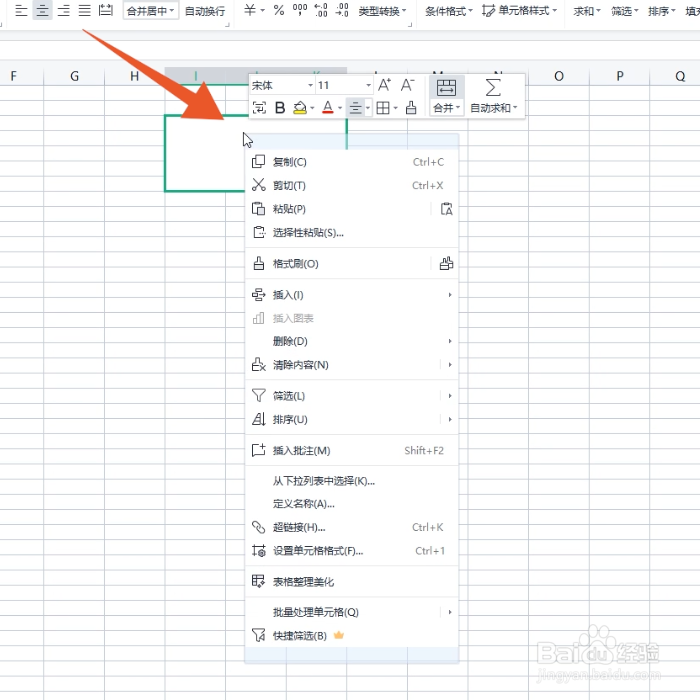
2、点击设置单元格格式在弹出的快捷设置菜单里面点击设置单元格的格式。

3、点击边框进入到下一个界面后点击里面的边框的选项。
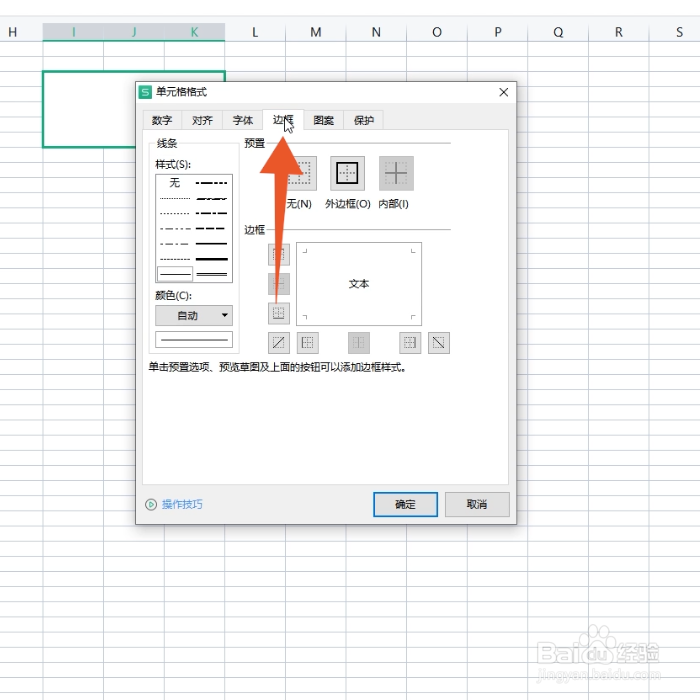
4、点击斜线再点击里面的斜线后点击确定按钮就可以了。

插入斜线表头
1、点击边框菜单进入到wps界面,选中你的表格后点击上方的边框菜单。

2、点击插入斜线表头在这个菜单里面选择并点击最后一个插入斜线表头。

3、点击确定按钮设置好你的两个标题名称后点击下面的确定按钮就可以了。

插入直线
1、点击插入选项进入到wps界面,选中你的表格后点击上方的插入选项。

2、点击直线选项打开里面的形状菜单后点击里面的第一个直线选项。

3、画出斜线再单击鼠标左键在表格里面画出斜线就可以了。